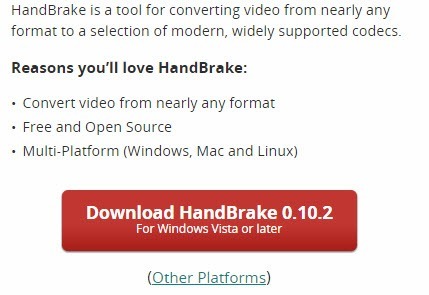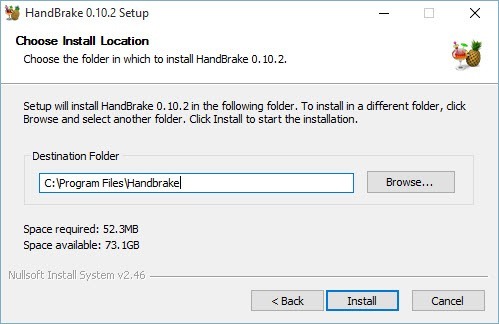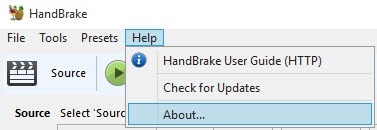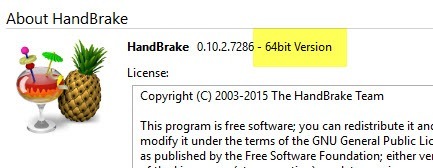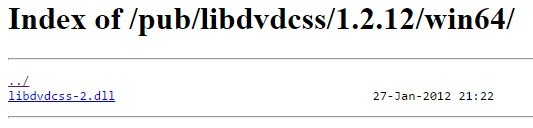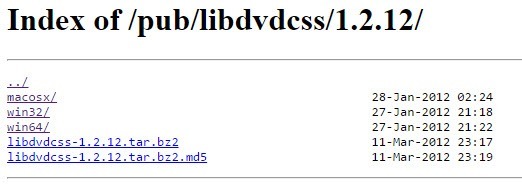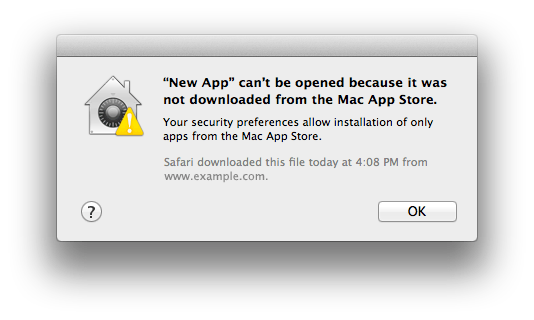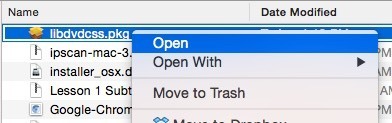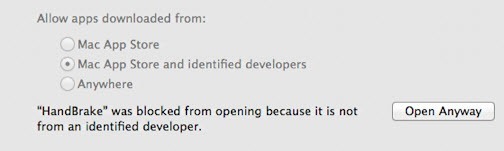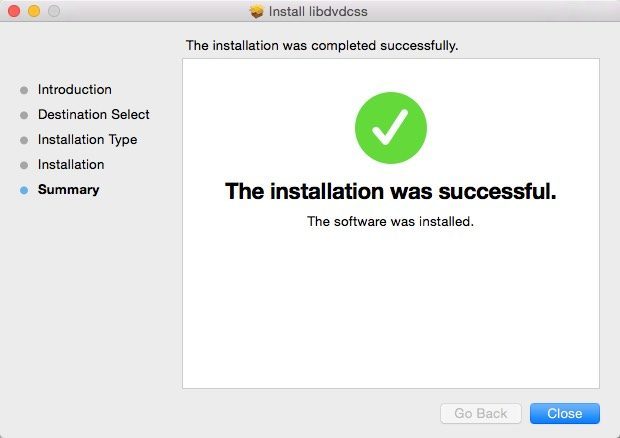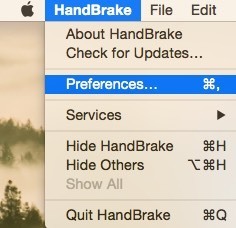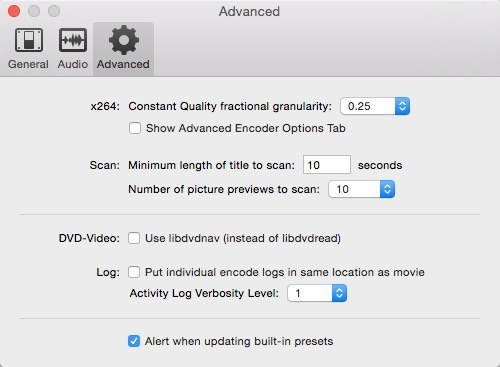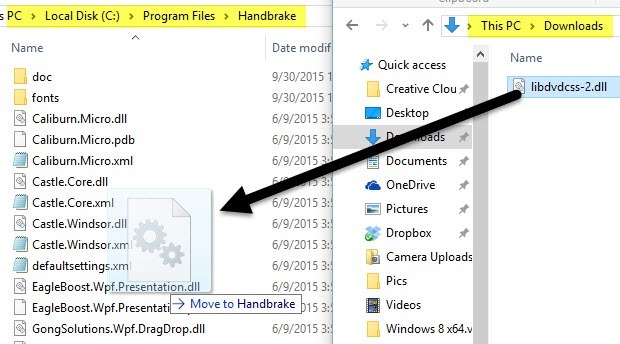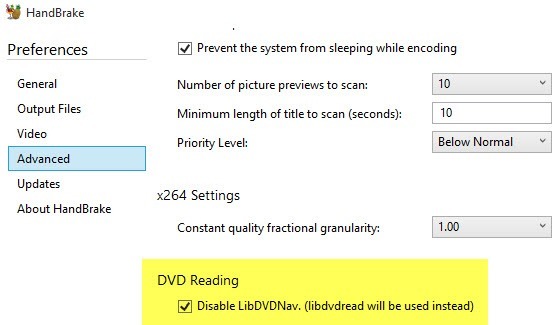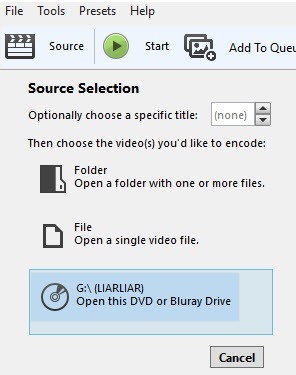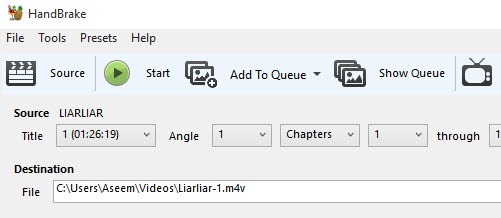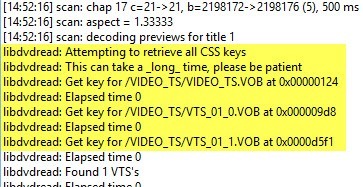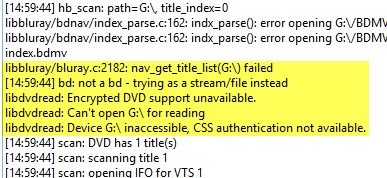Jika Anda memiliki banyak DVD lama yang ada di rumah Anda, Anda mungkin bertanya-tanya apakah ada cara untuk meretasnya ke komputer Anda secara gratis? Meskipun saya melakukan streaming sebagian besar film saya secara online hari ini melalui iTunes, Netflix, HBO Go, dll. Saya masih memiliki sekitar 200 DVD yang telah saya beli selama dua dekade terakhir, yang kadang-kadang saya suka menonton.
Daripada menyingkirkannya atau harus menggunakan DVD player untuk menontonnya, yang bahkan tidak saya miliki lagi, saya memutuskan untuk merobek semuanya ke NAS saya (perangkat penyimpanan yang terpasang di jaringan) sehingga saya dapat menontonnya di mana saja atau perangkat apa pun.
Sekarang perlu dicatat bahwa secara teknis ilegal untuk merobek DVD karena perlindungan hak cipta, tetapi MPAA mungkin tidak akan menuntut Anda kecuali Anda menjual atau mendistribusikan DVD yang robek. Selama Anda menyimpannya untuk diri sendiri, Anda tidak perlu khawatir tentang masalah hukum apa pun.
Masalah lain yang perlu diperhatikan adalah bahwa beberapa DVD drive memiliki perlindungan enkripsi pada drive itu sendiri dan oleh karena itu dapat ' tidak dapat dielakkan oleh perangkat lunak apa pun. Dalam jenis-jenis kasus, Anda perlu mendapatkan DVD drive yang lebih tua yang tidak memiliki perlindungan hak cipta built-in.
Untuk meretas DVD ke komputer Anda, pada dasarnya Anda perlu dua hal: program yang disebut HandBrake dan pustaka sumber terbuka untuk DVD yang tidak acak disebut libdvdcss. Anda akan menemukan banyak artikel lain di Google tentang merobek DVD menggunakan program dan metode lain, tetapi metode ini gratis, menggunakan perangkat lunak bebas aman, bersih, dan bebas malware, serta berfungsi di Windows dan Mac.
Langkah 1 - Instal HandBrake
Hal pertama yang perlu kita lakukan adalah mengunduh dan menginstal HandBrake pada Windows atau Mac. Jika Anda pergi ke halaman utama, itu secara otomatis menentukan versi program mana yang harus Anda unduh ke komputer Anda.
Untuk Windows, ia mengunduh installer x86 dan x64 umum untuk Windows 32-bit dan 64-bit dan akan menginstal versi yang sesuai untuk komputer Anda. Untuk Mac, hanya ada versi 64-bit. Pergi ke depan dan menginstalnya di lokasi default untuk Windows atau Mac.
Ini harus menjadi instalasi yang cukup cepat dan Anda tidak perlu pilih opsi apa saja, dll. Pada akhirnya, lanjutkan dan klik Selesaidan HandBrake sekarang akan diinstal. Sekarang lanjutkan dan jalankan HandBrake, klik Bantuandan kemudian klik pada Tentang. Anda hanya perlu melakukan langkah ini jika Anda menggunakan Windows.
Di bagian atas, Anda akan melihat versi HandBrake dan apakah itu versi 64-bit atau versi 32-bit. Catat versi apa yang Anda miliki karena Anda harus tahu untuk langkah kedua.
Langkah 2 - Unduh libdvdcss
Perpustakaan open source decoding sebenarnya dikelola oleh perusahaan VideoLAN, yang menciptakan perangkat lunak pemutar media VLC. Perhatikan bahwa kami TIDAK perlu menginstal VLC media player. Banyak tutorial online menyatakan bahwa Anda perlu menginstal HandBrake dan VLC bersama-sama, tetapi Anda sebenarnya tidak perlu melakukannya.
Bergantung pada versi HandBrake yang telah Anda instal di Windows, berikut ini tautannya ke versi yang sesuai.
Cukup klik pada tautan untuk file DLL dan itu akan mengunduhnya ke komputer Anda. Untuk Mac, klik pada file libdvdcss.pkgdan unduh itu.
Anda akan melihat bahwa versi ini libdvdcss sebenarnya cukup lama (sekitar 2012), tetapi ini adalah versi terbaru untuk Windows dan Mac. Mereka memiliki banyak versi yang lebih baru untuk Linux, yang dapat Anda lihat sini. Saya yakin mereka akan keluar dengan versi yang lebih baru pada akhirnya, jadi jika Anda mengunduh versi 1.2.12 dan posting ini berusia beberapa tahun, pastikan untuk menelusuri versi yang lebih baru dan lihat apakah mereka memiliki folder untuk Mac, Win32 dan Win64 seperti yang mereka lakukan untuk versi 1.2.12.
Lanjutkan dan unduh file yang benar (baik .pkg untuk Mac atau file .dll untuk 32-bit atau 64-bit Windows) dan kemudian lanjutkan ke langkah 3 untuk sistem operasi Anda.
Langkah 3 - Instal libdvdcss & amp; Mengkonfigurasi HandBrake - OS X
Untuk pengguna Mac, Anda akan ingin memulai dengan menjalankan file libdvdcss.pkgpada Mac Anda. Ketika Anda mengklik dua kali pada file, Anda mungkin mendapatkan pesan yang mengatakan bahwa program itu diunduh dari Internet dan oleh karena itu diblokir.
Dalam hal ini casing, Anda harus pergi ke folder Downloads dan mengklik kanan secara manual pada file paket dan memilih Buka.
Anda akan dimintai kata sandi Administrator Anda, tetapi Anda harus dapat menginstal paket pada saat ini. Jika tidak, buka Preferensi Sistemdan kemudian Keamanan dan Privasi. Di bagian bawah, Anda akan melihat bahwa aplikasi diblokir, tetapi Anda dapat mengeklik Buka Pokoknyauntuk menjalankannya.
Setelah paket diinstal, Anda akan melihat pesan yang menyatakan bahwa pemasangan berhasil. Klik tombol Tutupdan mari sekarang buka HandBrake.
Kita harus mengonfigurasi satu pengaturan di HandBrake dan kemudian Anda Akan baik untuk pergi. Buka HandBrake dan kemudian klik HandBrakedi bagian atas dan Preferensi.
Sekarang klik pada tab Advanced dan kemudian hapus centang pada kotak Gunakan libdvdnav (bukan libdvdread)
Itu saja Anda perlu dilakukan untuk OS X. Turun ke bagian Langkah 4 - Rip DVD di HandBrakedi bawah ini untuk mempelajari cara merobek DVD sekarang setelah Anda menyiapkan semuanya.
Langkah 3 - Instal libdvdcss & amp; Mengkonfigurasi HandBrake - Windows
Untuk pengguna Windows, Anda harus menyalin file libdvdcss.dll ke direktori HandBrake di komputer Anda. Pertama, buka satu jendela explorer yang mengarah ke folder Downloads Anda atau folder mana saja yang memiliki file DLL. Selanjutnya, buka jendela explorer lain yang mengarah ke C: \ Program Files \ HandBrakeatau C: \ Program Files (x86) \ HandBrake, tergantung pada versi HandBrake yang diinstal .
Jalur (x86) adalah untuk versi 32-bit HandBrake dan yang lainnya adalah untuk 64-bit. HandBrake hanya akan dipasang di salah satu jalur itu, tidak keduanya. Sekarang hanya drag dan drop file DLL ke folder itu. Perhatikan bahwa Anda tidak perlu mengganti nama file dengan menghapus -2 di akhir nama file. Yang diperlukan dalam versi HandBrake yang lebih lama, tetapi sekarang tidak lagi.
Anda mungkin mendapat pesan yang menyatakan bahwa Anda memerlukan Hak Istimewa Administratoruntuk menyalin file ke direktori itu, jadi klik Lanjutkan dan itu akan bekerja. Setelah Anda menyalin atau memindahkan file ke folder HandBrake, lanjutkan dan buka HandBrake di Windows.
Di bagian atas, klik Toolsdan kemudian Options. Klik Advanced dan kemudian centang kotak Nonaktifkan LibDVDNav (libdvdread akan digunakan sebagai pengganti).
Itu saja Anda harus dilakukan di Windows. Pergi ke depan dan restart HandBrake dan kemudian lanjutkan ke langkah 4 untuk benar-benar mulai merobek DVD.
Langkah 4 - Rip DVD di HandBrake
Sekarang kita memiliki program unscrambling yang diinstal di HandBrake, kita benar-benar dapat memulai DVD rip. Lanjutkan dan masukkan DVD ke dalam drive Anda dan bukalah HandBrake. Lanjutkan dan klik Log Aktivitasuntuk membuka jendela log.
Sekarang klik pada Source lalu klik opsi DVD yang seharusnya ada di bagian bawah. Program harus secara otomatis mulai memindai DVD dan kemudian memuat semua informasi judul dan bab. Jika, karena alasan tertentu, Anda mendapatkan kesalahan dan tidak ada yang dimuat, Anda mungkin harus menutup HandBrake dan membukanya kembali, tetapi kali ini klik kanan pada pintasan desktop dan pilih Jalankan sebagai Administrator.
Selama Anda mendapatkan informasi judul dan bab yang dimuat, itu berarti enkripsi dapat dielakkan dan Anda harusnya baik untuk pergi. Anda juga akan melihat informasi ini di Jendela Aktivitas sebagai baris yang disorot berikut:
Tergantung pada enkripsi DVD, dapat berlangsung dari beberapa detik hingga menit agar program dapat memecahkan kode kunci enkripsi, jadi bersabarlah. Jika Anda melihat yang berikut di log aktivitas dan bab dan info judul tidak dimuat, Anda harus menghapus file libdvdcss-2.dlldan mencoba menyalinnya lagi. Pastikan untuk menutup HandBrake pertama dan klik kanan pada shortcut dan pilih Run as Administrator ketika membukanya kembali setelah menyalin file.
Semoga tutorial ini cukup rinci untuk diikuti siapa pun. Itu memang membutuhkan beberapa langkah, tetapi tidak ada yang sangat rumit. Anda beruntung dengan beragam tergantung pada drive DVD yang Anda miliki dan jenis enkripsi DVD yang harus Anda bypass. Jika Anda memiliki pertanyaan, jangan ragu untuk berkomentar. Selamat menikmati!